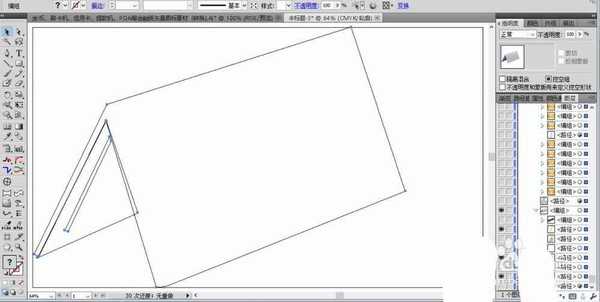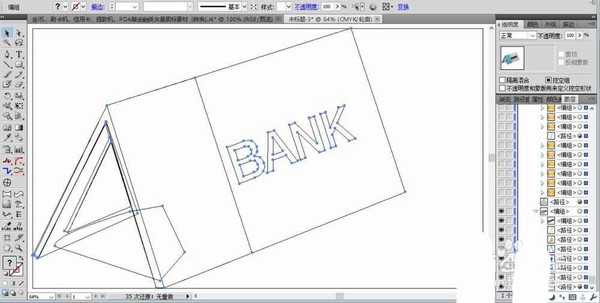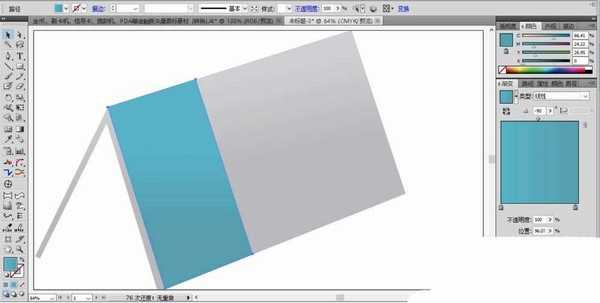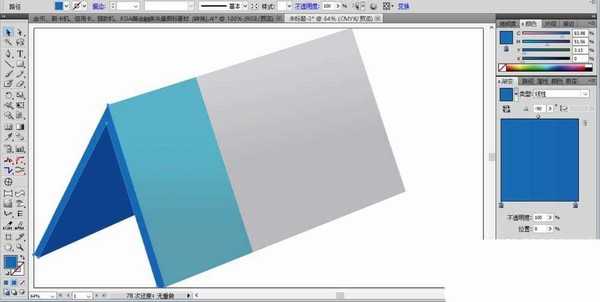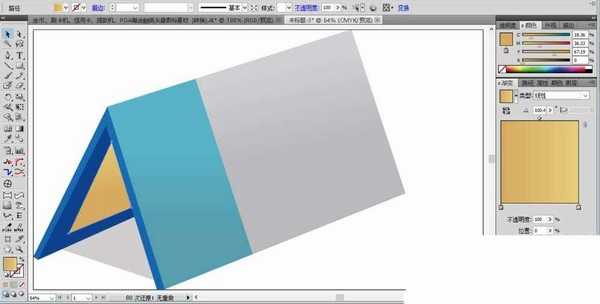帝王谷资源网 Design By www.wdxyy.com
去银行的时候,我们可以看到桌卡,平时我们也可以看见各种各样的桌卡,有了桌卡可以很好的介绍嘉宾给观众认识。该怎么绘制银行的桌卡呢?下面我们就来看看详细的教程。
- 软件名称:
- Adobe Illustrator CC(AI软件) 2018 v22.0.0 简体中文安装版
- 软件大小:
- 797.2MB
- 更新时间:
- 2017-09-26立即下载
1、先画出桌卡的结构支架,主要是右侧仙的矩形,我们用钢笔一一绘制出来。
2、选择文字工具,我们打出桌卡上面的文字,选择钢笔工具画出桌卡上的左侧面。
3、继续置入银币素材并不断的复制,让其成为一堆银币的路径。
4、我们用天蓝色的渐变填充桌卡的左侧面,用灰白色的渐变填充桌卡的右侧面。
5、我们用深蓝色填充桌卡的左侧路径,用橙黄色的渐变填充左侧内部路径。用半透明的灰白色渐变填充桌卡的阴影路径。
6、我们用灰黑色填充文字,用半透明的黑色填充桌卡正面蓝色与灰白色的交集处。用灰黑色填充金币的阴影区域,设置透明度为25%。用橙黄色的渐变填充金币的正面,侧面与顶端的边缘。让正面为高光区,顶端边缘用暗光区域,侧面为中性色调。
7、最后,我们把其它的金币路径一一用同样的方法进行填充,完成银行桌卡设计。
以上就是ai设计银行桌卡图标的教程,希望大家喜欢,请继续关注。
相关推荐:
ai怎么绘制卡通版的大丰收麦田?
AI怎么设计扁平化效果的卡通动物图标?
ai怎么手绘卡通风景图片? ai设计风景拍立得卡片的教程
标签:
ai,桌卡,图标
帝王谷资源网 Design By www.wdxyy.com
广告合作:本站广告合作请联系QQ:858582 申请时备注:广告合作(否则不回)
免责声明:本站文章均来自网站采集或用户投稿,网站不提供任何软件下载或自行开发的软件! 如有用户或公司发现本站内容信息存在侵权行为,请邮件告知! 858582#qq.com
免责声明:本站文章均来自网站采集或用户投稿,网站不提供任何软件下载或自行开发的软件! 如有用户或公司发现本站内容信息存在侵权行为,请邮件告知! 858582#qq.com
帝王谷资源网 Design By www.wdxyy.com
暂无评论...
更新日志
2025年02月07日
2025年02月07日
- 小骆驼-《草原狼2(蓝光CD)》[原抓WAV+CUE]
- 群星《欢迎来到我身边 电影原声专辑》[320K/MP3][105.02MB]
- 群星《欢迎来到我身边 电影原声专辑》[FLAC/分轨][480.9MB]
- 雷婷《梦里蓝天HQⅡ》 2023头版限量编号低速原抓[WAV+CUE][463M]
- 群星《2024好听新歌42》AI调整音效【WAV分轨】
- 王思雨-《思念陪着鸿雁飞》WAV
- 王思雨《喜马拉雅HQ》头版限量编号[WAV+CUE]
- 李健《无时无刻》[WAV+CUE][590M]
- 陈奕迅《酝酿》[WAV分轨][502M]
- 卓依婷《化蝶》2CD[WAV+CUE][1.1G]
- 群星《吉他王(黑胶CD)》[WAV+CUE]
- 齐秦《穿乐(穿越)》[WAV+CUE]
- 发烧珍品《数位CD音响测试-动向效果(九)》【WAV+CUE】
- 邝美云《邝美云精装歌集》[DSF][1.6G]
- 吕方《爱一回伤一回》[WAV+CUE][454M]